Útmutató az asztrális jelentés újratelepítéséhez egyik számítógépről a másikra, a tartalom platformra
Útmutató a PP Astral Report újratelepítéséhez számítógépről a másikra.
1. lépés: A számítógépen, ahol az "Astral Report" szoftver telepítve van
1.

2.
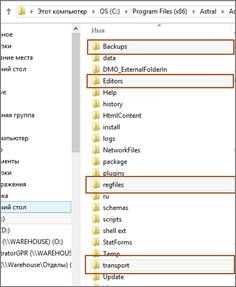
3. Ha a PP „Astral jelentés” nem indul el, majd másolja a következő mappákat a könyvtárban a telepített program (alapértelmezett: C: \ ProgramFiles \ Astral \ AstralReport \): közlekedés. regfiles. Mentést. szerkesztők \ excel \ felhasználók.
2. szakasz. A PP Astral jelentés telepítése.
Helyreállítás a PP Astral Report interfészén keresztül.
(Alkalmas akkor, ha a régi számítógép képes volt biztonsági másolatot készíteni a PP "Astral Report" eszközeiről - az 1. lépés 1. lépése)
A Windows Vista / 7/8 / 8.1 operációs rendszerekben a programok telepítését rendszergazdai jogosultsággal rendelkező felhasználóknak kell végrehajtaniuk.
3. Indítsa újra a számítógépet.
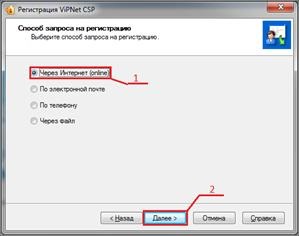
Ha CRYPTO-PRO-t használ, másolja a kulcs tárolót a crypto szolgáltató segítségével a 2. lépés 2. lépésében készített külső adathordozóról; A 2. lépés 4-5. Lépései nem szükségesek.
5. Indítsa el a ViPNetCSP programot és menjen a "Konténerek" fülre. Kattintson a "Hozzáadás" gombra, és adja meg a kulcsot tartalmazó tárolót (alapértelmezés szerint: C: \ Program Files \ Astral \ AstralReport \ transport). Ha az "asztrális jelentés" PP-t több szervezet munkájához használják, akkor minden egyes szervezet tárolóit hozzá kell adni.

6. Indítsuk el a programot „Astral jelentés”, kattintson a „Beállítások” menü „Adatok visszaállítása az archívumból”, és keresse meg a fájlt készített az 1. lépésben az 1. lépést.
7. Zárja be az "Astral Report" szoftvert.
2.1 lépés. A PP Astral Report telepítése.
Helyreállítás a PP "Astral Report" katalógusain keresztül
(Alkalmas akkor, ha a régi számítógép NEM képes biztonsági másolatot készíteni a PP Astral Report eszközével - az 1. lépés 3. lépésében)
1. Telepítse a "Astral Report" PP-t a 2. fázis 1-3
2. Másolja a mentett könyvtárak 3. bekezdésének 1. fázis a program a megadott könyvtárba (alapértelmezett C: \ Program Files \ Astral \ AstralReport)
3. Kövesse az 1. lépés 4-5. Lépéseit
4. Indítsuk el a szoftvert „AstralOtchet”, kattintson a „Beállítások” menü „Adatok visszaállítása az archívumból”, adja meg a fájl elérési útvonalát a legújabb létrehozás dátuma, a C: \ Program Files \ Astral \ AstralReport \ mentéseket.